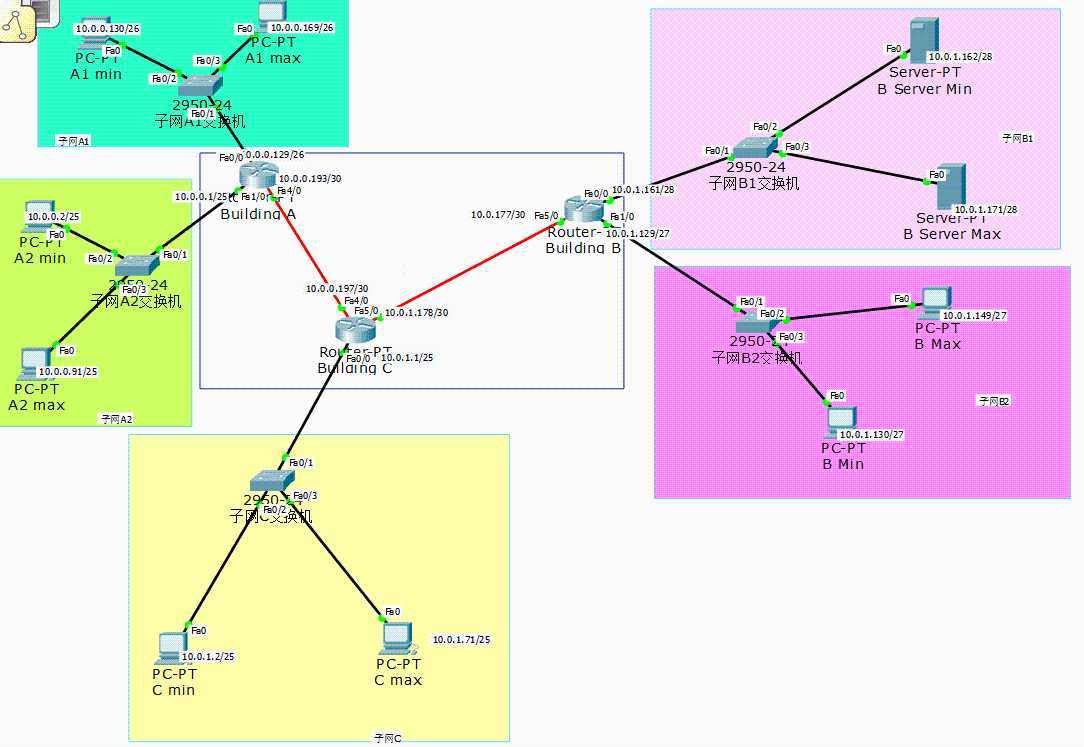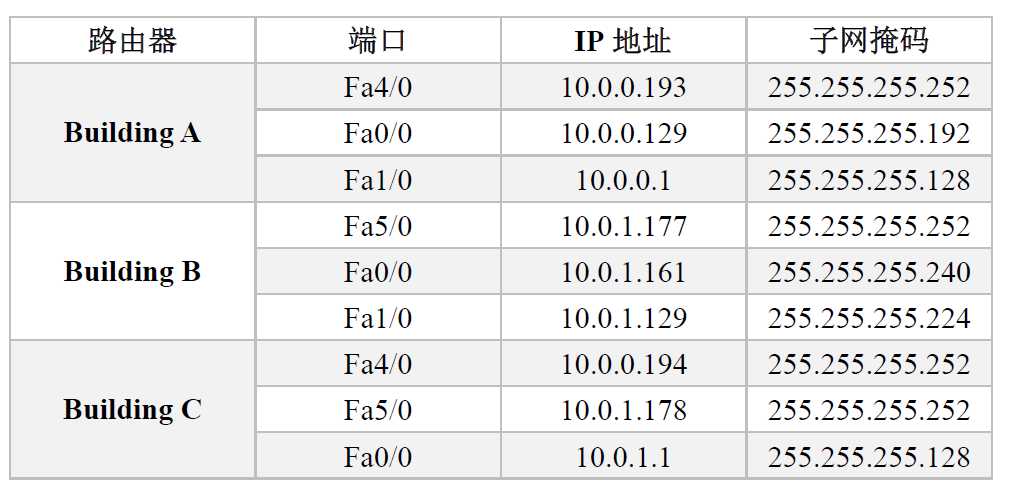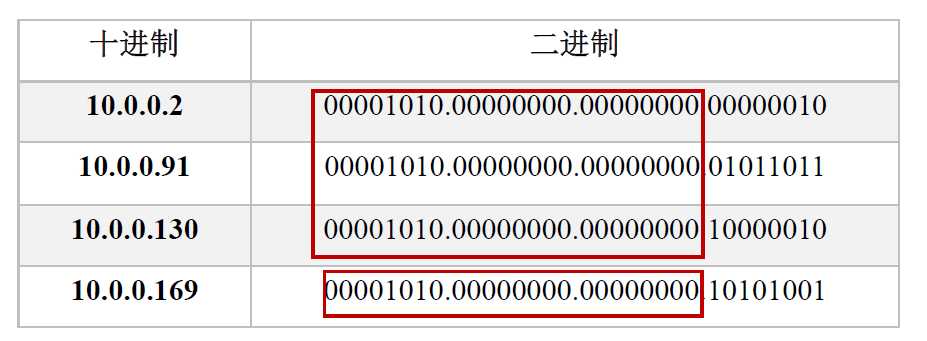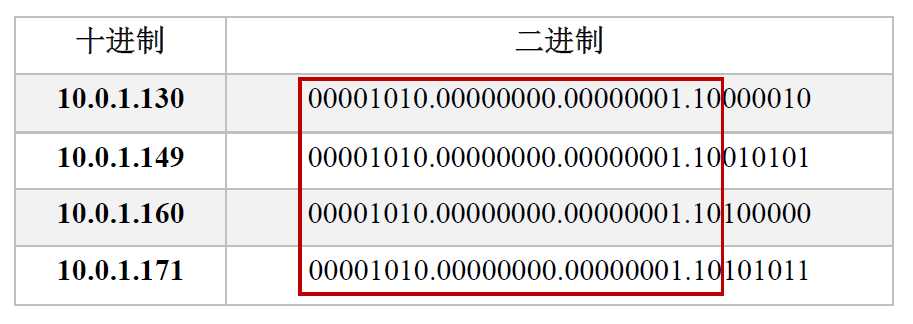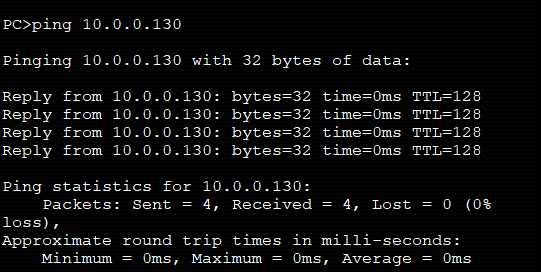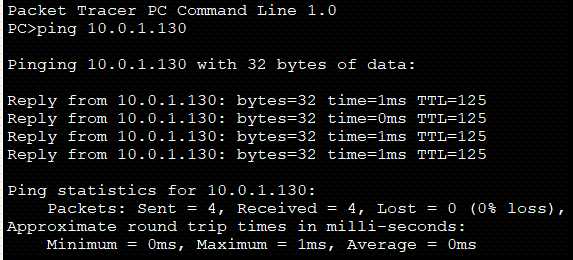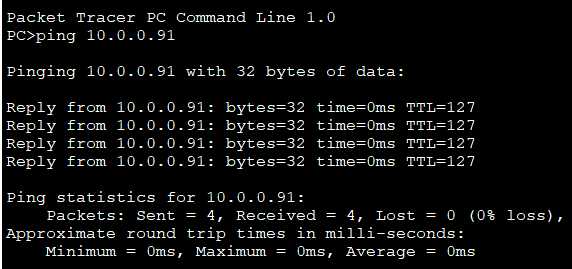基于Packet Tracer 的校园网络设计方案(计算机网络与通信技术课程实验)(二)——IP网络仿真配置
前言
上一篇中分析完了三栋楼的子网分配方案,给出了计算机和路由器的IP地址规划。参考前一篇文章——子网分配方案规划.这里将利用已获取的IP地址在Packet Tracer中进行仿真。
一、基于 Packet Tracer的 IP网络仿真图
1. IP网络仿真拓扑图
根据前一篇文章的计算,可以得到拓扑图中各个主机和服务器的IP地址,将其填入参数设置栏中,即可完成拓扑图的搭建。
2. 各路由器接口IP参数设置
二、静态路由配置
如果没有静态路由,那么不同网段的计算机之间将无法直接通信,因此,现在我们需要为路由器配置静态路由。由于A1和 A2子网是相互连接的,因此无需设置静态路由,两者可以通过路由器直接进行数据通信,因此,子网内的计算机可以在没有静态路由的情况下直接进行通信。 不过,对于不同网段的子网,需要设置静态路由。下面是三个路由器的静态路由参数设置。
1.子网聚合
通过分析,我们发现,如果要测通各部分的话,需要为每个子网都
设置一个静态路由,造成了浪费。通过查阅资料,我们想用一种方
法 ————“超网”来节约地址,减少浪费。 下面,我们对 A、 B楼内
的子网进行子网聚合(C楼只有一个子网,无需聚合).
① 对于 A楼,其主机 IP分布在 10.0.0.2~10.0.0.91和
10.0.0.130~10.0.0.169之间,我们将 IP的最大值和最小值的二进制
表示出来得到如下结果:
从红色框中寻找规律,我们可以得到A楼的超网可以设置为
00001010.00000000.00000000.00000000,即10.0.0.0/24,对应的掩码设置为 24个“ 1”和 8个“ 0”,即 11111111.11111111.11111111.00000000。对应十进制为 255.255.255.0.
②对于 B楼,其主机 IP分布在 10.0.1.130~10.0.1.149和
10.0.1.160~10.0.1.171之间,我们将 IP的最大值和最小值的二进制表示出来得到如下结果:
在红色框中,前26位都是一样的,因此 B楼的超网设置为
00001010.00000000.00000001.10000000,即 10.0.1.128/26,对应的掩码与 A楼计算方法类似,为 255.255.255.192。
综上,A、B楼的超网及其掩码分别为:
| 楼层 | 超网IP地址 | 掩码 |
|---|---|---|
| A | 10.0.0.0/24 | 255.255.255.0 |
| B | 10.0.1.128/26 | 255.255.255.192 |
2.路由器 Building A的静态路由设置(总图在上面)
| 目的网段 | Next Hop | Mask |
|---|---|---|
| 10.0.1.0 | 10.0.0.194 | 255.255.255.128 |
| 10.0.1.128 | 10.0.0.194 | 255.255.255.192 |
3.路由器 Building B的静态路由设置
| 目的网段 | Next Hop | Mask |
|---|---|---|
| 10.0.0.0 | 10.0.1.178 | 255.255.255.0 |
| 10.0.1.0 | 10.0.1.178 | 255.255.255.128 |
4.路由器 Building C的静态路由设置
| 目的网段 | Next Hop | Mask |
|---|---|---|
| 10.0.0.0 | 10.0.0.193 | 255.255.255.0 |
| 10.0.1.128 | 10.0.1.177 | 255.255.255.192 |
5.在 Packet Tracer中的参数设置
Building A路由器参数设置:
Building B路由器参数设置:
Building C路由器参数设置:
三、仿真测通
由于这是实验结果展示,各个子网之间的测通方式是一样的,因此,此处仅展示A楼子网测通结果。
将拓扑图搭建好,并将参数设置好以后,我们开始对子网进行连通测试。
1.同一子网下的主机 ping连通测试
A1 max 10.0.0.169 ping A1 min 10.0.0.130),结果如下
由于TTL为 128,根据 ping结果中 TTL的含义,且 Windows系统默认为 128,因此,此次传输未经过节点,即未经过路由器转发。同时, time=0ms,传输速度快 Lost=0,即数据未丢失。
2.不同子网间的主机 ping连通测试
A2 min (10.0.0.2)ping B2 min (10.0.1.130),结果如下
在两者之间,有3个路由器 A、 B、 C,由于 TTL=125,即经过了三个节点,经过三次路由器转发。数据丢失率为 0,测通完成。
3.A子网间的 ping测试
A1 min (10.0.0.130) ping A2 max (10.0.0.91),结果如下:
A1与 A2子网之间有一个路由器,经过了一次转发,符合 TTL=127的结果。 Ping测通成功。
在下一篇文章中,将讲述如何实现Run Time 观察报文传输过程。
版权声明:本文内容由互联网用户自发贡献,该文观点仅代表作者本人。本站仅提供信息存储空间服务,不拥有所有权,不承担相关法律责任。如发现本站有涉嫌侵权/违法违规的内容, 请发送邮件至 举报,一经查实,本站将立刻删除。
如需转载请保留出处:https://bianchenghao.cn/27320.html